4 solutions : comment vider le cache sur iPhone et iPad
Les appareils Apple exécutant iOS ont beaucoup à offrir à un utilisateur. Les applications exécutées sur ces appareils collectent des informations et les stockent pour une utilisation future. Certains des détails sont stockés dans une mémoire appelée Cache à partir de laquelle les informations peuvent être récupérées rapidement.
Cependant, au fil du temps, les applications peuvent commencer à occuper plus d’espace et à réduire la vitesse et l’efficacité de l’appareil. Mais les appareils Apple sont bons dans le sens où les applications exécutées en arrière-plan ne se voient pas allouer la mémoire cache, et la fermeture d’une application l’empêche d’utiliser tout stockage supplémentaire.
Même dans ce cas, savoir comment effacer la mémoire de l’iPhone vous aidera à accélérer le fonctionnement de votre appareil. Dans les paragraphes suivants, vous découvrirez comment effacer la mémoire sur iPhone et optimiser vos appareils iOS pour qu’ils fonctionnent plus rapidement.
- Partie 1 : Solution unique pour vider le cache et libérer de l’espace sur iPhone/iPad
- Partie 2 : Comment vider le cache de Safari sur iPhone/iPad ?
- Partie 3 : Comment vider le cache de l’application sur iPhone/iPad à partir des paramètres ?
- Partie 4 : Comment effacer le cache de l’application sur iPhone/iPad à partir des paramètres de l’application ?
Partie 1 : Solution unique pour vider le cache et libérer de l’espace sur iPhone/iPad
Si vous utilisez un iPad ou un iPhone depuis un certain temps maintenant, vous trouverez cela irritant lorsque votre appareil iOS est plus lent que la normale. Bien qu’il puisse y avoir plusieurs raisons à la lenteur de la réponse de votre appareil, les applications qui s’exécutent sur votre appareil peuvent y contribuer de manière importante.
- Les applications génèrent beaucoup de données indésirables et auront plusieurs fichiers en cache qui monopoliseront la mémoire de votre appareil.
- Les téléchargements annulés ou incomplets consommeront inutilement de l’espace bien qu’ils n’aient aucune importance pratique.
Afin d’optimiser les performances de votre appareil, vous devez nettoyer régulièrement le cache, les cookies et les données indésirables qu’il contient. Il existe un outil appelé DrFoneTool – Data Eraser (iOS) qui fera le travail pour vous.
C’est une application facile à utiliser et géniale qui optimisera votre système en nettoyant les fichiers générés par l’application, les fichiers journaux, les fichiers temporaires et les fichiers en cache. Il est très simple et permet à l’utilisateur de sélectionner parmi six catégories, le type de fichiers à supprimer.

DrFoneTool – Effaceur de données (iOS)
Solution unique pour vider le cache et libérer de l’espace sur iPhone/iPad
- Libérez de l’espace et nettoyez les données indésirables dans le système iOS et les applications
- Réduire la taille des images sans affecter leur qualité
- Effacez définitivement les données de votre iPhone
- Fonctionne pour tous les appareils iOS. Compatible avec le dernier iOS 13.

- Entièrement compatible avec Windows 10 ou Mac 10.14
Tutoriel détaillé sur la façon de vider le cache sur iPhone / iPad
Étape 1 : Téléchargez et installez DrFoneTool – Data Eraser (iOS). Ensuite, démarrez cet outil et cliquez sur l’option ‘Data Eraser’.

Étape 2 : Utilisez le câble USB Apple pour connecter votre iPhone ou iPad au PC.

Étape 3 : Dans la nouvelle interface qui s’affiche, sélectionnez les services de nettoyage requis, puis cliquez sur ‘Démarrer l’analyse’.

Étape 4 : Une fois l’analyse terminée, cliquez sur ‘Nettoyer’ pour vider le cache sur l’iPhone.

Étape 5 : Une fois le nettoyage terminé, l’application affichera la quantité de mémoire libérée et votre appareil iOS sera optimisé pour de meilleures performances. Tout ce dont vous avez besoin pour vider le cache de l’iPad est votre iPhone/iPad et un ordinateur. Le travail est fait.
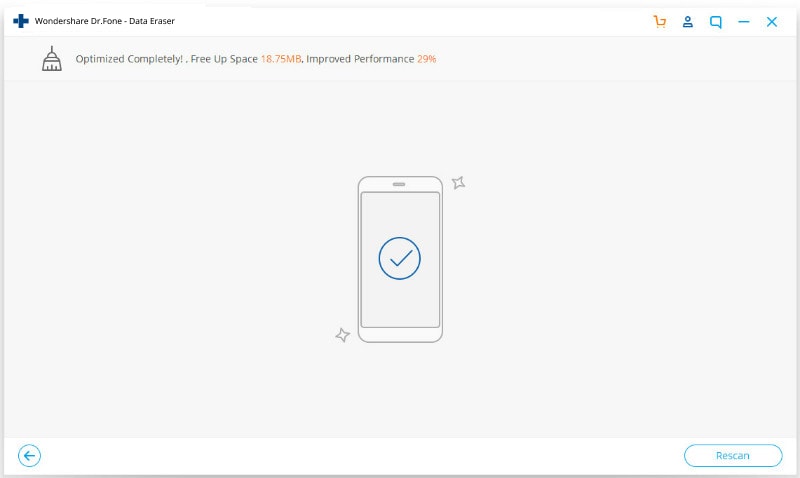
Partie 2 : Comment vider le cache de Safari sur iPhone/iPad ?
L’application Safari dans n’importe quel iPhone ou iPad est conçue pour améliorer l’expérience utilisateur et faciliter la navigation pour ses utilisateurs. Il permet aux utilisateurs iOS d’accéder facilement aux services Internet tout en étant sécurisé. Les utilisateurs peuvent même ajouter des signets pour récupérer rapidement une page Web. Pour ce faire, l’application Safari de votre appareil stocke des informations dans votre mémoire cache afin qu’elles puissent être consultées rapidement. Mais pour une raison quelconque, si vous souhaitez le supprimer pour libérer de l’espace sur l’iPhone, voici comment vider le cache de l’iPhone de votre propre appareil. Suivez les étapes ci-dessous pour vider le cache Safari de votre iPhone ou iPad à l’aide de l’application Paramètres sur votre appareil.
Étape 1 : Ouvrez l’application Paramètres
Lancez l’application ‘Paramètres’ sur l’appareil iOS dans lequel vous souhaitez effacer le cache Safari. Les paramètres sont une icône d’engrenage sur fond gris et se trouvent sur l’écran d’accueil de votre appareil.
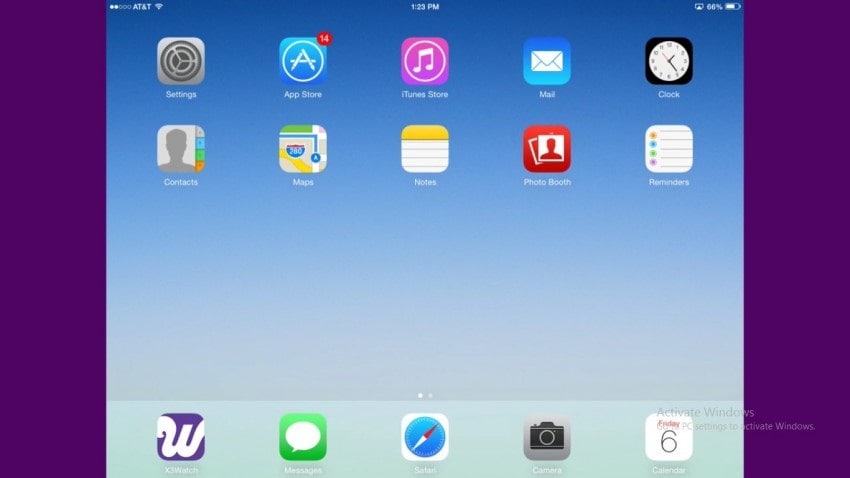
Étape 2 : Sélectionnez l’option ‘Safari’
Faites défiler les options et trouvez l’option ‘Safari’. Maintenant, appuyez sur l’option ‘Safari’ pour l’ouvrir.
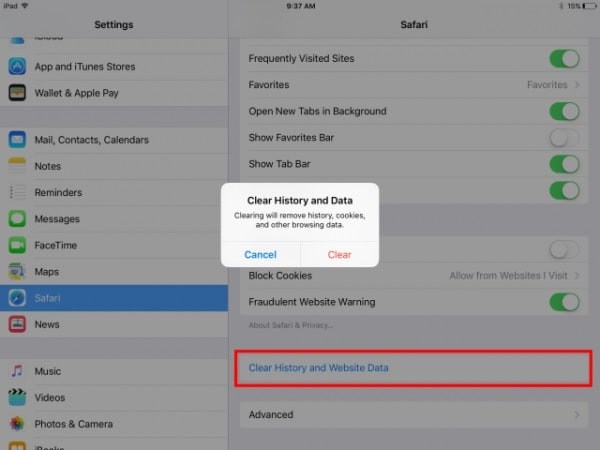
Étape 3 : appuyez sur ‘Effacer l’historique et les données du site Web’
Dans le nouvel écran, faites défiler jusqu’à la fin pour trouver l’option ‘Effacer l’historique et les données du site Web’. Appuyez sur cette option. Si vous utilisez un iPad, cette option sera disponible dans le volet droit de votre appareil.
Étape 4 : confirmez le processus de compensation
Dans la fenêtre contextuelle qui apparaît, appuyez sur l’option ‘Effacer’ pour confirmer l’effacement du cache de votre appareil.
Partie 3 : Comment vider le cache de l’application sur iPhone/iPad à partir des paramètres ?
Ce n’est pas seulement l’application Safari qui consomme de l’espace de stockage pour améliorer l’expérience utilisateur et accélérer le fonctionnement de l’application, mais presque toutes les autres applications que vous avez installées sur votre appareil iOS consommeront de la mémoire en plus de sa taille de téléchargement. Si vous rencontrez un problème avec une application particulière autre que Safari, vous pourriez penser que vider le cache de l’application vous rendra service. Mais ce n’est pas le cas avec les appareils iOS car le cache de l’application ne peut pas être supprimé sans le désinstaller. Vous pouvez libérer de l’espace sur l’iPhone en désinstallant et en réinstallant l’application. Voici donc comment effacer le cache de l’iPhone à partir de l’application Paramètres.
Étape 1 : Ouvrez l’application Paramètres
Lancez l’application ‘Paramètres’ sur l’appareil iOS dans lequel vous souhaitez effacer le cache Safari. Les paramètres sont une icône d’engrenage sur fond gris et se trouvent sur l’écran d’accueil de votre appareil.
Étape 2 : sélectionnez l’option ‘Général’
Maintenant, faites défiler vers le bas et appuyez sur l’option ‘Général’.
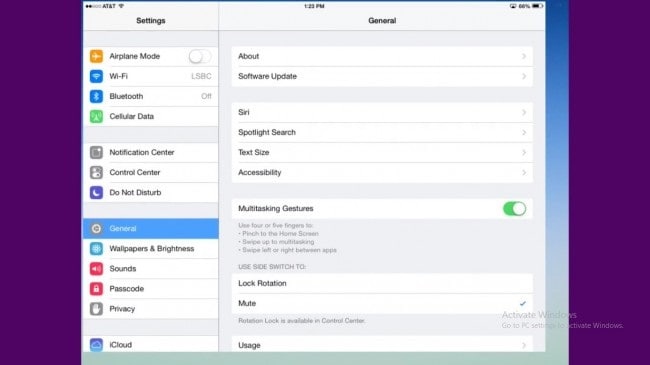
Étape 3 : appuyez sur ‘Stockage et utilisation d’iCloud’
Naviguez pour trouver l’option ‘Stockage et iCloud’ dans la section Utilisation du dossier Général. La section d’utilisation est généralement dans la cinquième section.
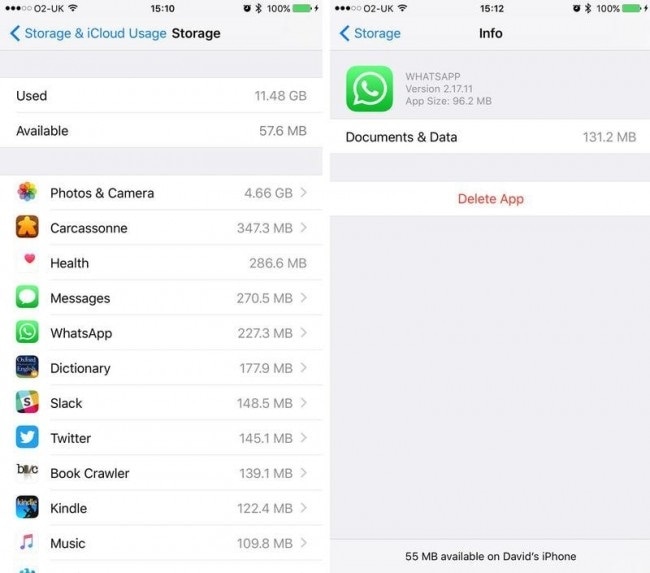
Étape 4 : sélectionnez ‘Gérer le stockage’
Vous pourrez maintenant trouver certaines options sous l’en-tête ‘Stockage’. Appuyez sur l’option ‘Gérer le stockage’ dedans. Cela affichera la liste de toutes les applications en cours d’exécution sur votre appareil ainsi que l’espace mémoire utilisé.
Étape 5 : Supprimez et réinstallez l’application nécessaire
Appuyez sur l’application qui vous dérange. Appuyez sur ‘Supprimer l’application’ dans la section ‘Documents et données’. Cela effacera le cache de l’iPad. Rendez-vous maintenant sur l’App Store et téléchargez l’application.
Partie 4 : Comment effacer le cache de l’application sur iPhone/iPad à partir des paramètres de l’application ?
L’effacement du cache de l’application n’est pas autorisé à être effectué manuellement sur les iPhones et les iPads. Cependant, certaines applications comme Safari permettent de nettoyer les données du cache et du site Web. Mais cela ne peut pas être fait à partir de l’application Safari, sauf si cela est exclusivement autorisé par le développeur de l’application. Google Chrome est un bel exemple d’une telle application qui permet aux utilisateurs de vider le cache de l’application. Essayez la méthode suivante pour libérer de l’espace sur l’iPhone.
Étape 1 : Ouvrez l’application Google Chrome
Dans votre iPhone, appuyez sur l’icône Google Chrome et ouvrez-la.
Étape 2 : Sélectionnez l’option ‘Paramètres’
Maintenant, sélectionnez l’option ‘Paramètres’ disponible lorsque vous appuyez sur les trois verticales disponibles en haut à droite de l’écran.
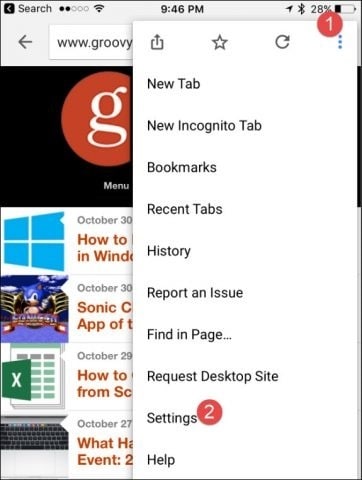
Étape 3 : sélectionnez l’option ‘Confidentialité’
Faites défiler vers le bas et appuyez sur l’option appelée ‘Confidentialité’
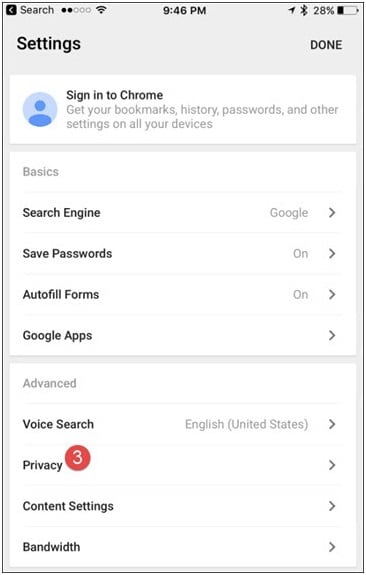
Étape 4 : sélectionnez les données à effacer
Maintenant, appuyez sur l’option ‘Effacer les données de navigation’ disponible sous Confidentialité. Sélectionnez le type de données que vous souhaitez effacer dans la section suivante. Si vous souhaitez sélectionner uniquement le cache, sélectionnez-le et confirmez le processus lorsque vous y êtes invité.
C’est la méthode à suivre pour effacer le cache des applications qui permettent d’effacer ses données.
Ce sont donc les méthodes qui peuvent être utilisées pour vider le cache de votre appareil iOS. Les quatre solutions décrites ci-dessus sont simples et efficaces pour libérer de l’espace mémoire sur votre iPhone ou iPad. Cependant, nous recommandons DrFoneTool – Effaceur de données (iOS) pour un processus simple et sécurisé.
Derniers articles

